Trys būdai greitai ieškoti kompiuterio failų sistemoje "Windows 10"

"Windows 10" meniu Pradėti gali ieškoti jūsų failus, bet atrodo, kad "Microsoft" labiau suinteresuota, kad šiomis dienomis "Bing" ir kitos paieškos internete funkcijos būtų labiau linkusios. . Nors "Windows" vis dar turi keletą galingų paieškos funkcijų, jas sunku rasti, o galbūt norėsite apsvarstyti trečiųjų šalių įrankį.
Meniu "Pradėti" (ir "Cortana")
Meniu "Paleistis" paieškos funkcija "Windows 10" tvarko "Cortana", o be vietiniame kompiuteryje esančių failų ji ieško "Bing" ir kitų interneto šaltinių.
Pradinėje "Windows 10" versijoje galite spustelėti mygtuką "Mano duomenys", kai ieškote tik paieškai jūsų kompiuteris. Ši funkcija pašalinta "Jubiliejaus" atnaujinime. Negalima ieškoti savo vietinio kompiuterio failų tik ieškodami savo kompiuteryje, išskyrus atvejus, kai jūs išjungiate "Cortana" per registrą.
Tačiau kai kurioms pagrindinėms failų paieškoms vis tiek galite naudoti meniu Pradėti. Ieškokite failo, saugomo indeksuotoje vietoje, ir jis turėtų pasirodyti kur nors sąraše.
Tai ne visada veiks, nes meniu Pradėti tik ieškoma indeksuotų vietovių, todėl nėra galimybės ieškoti kitų jūsų sistemos sričių čia be pridedant juos prie rodyklės.
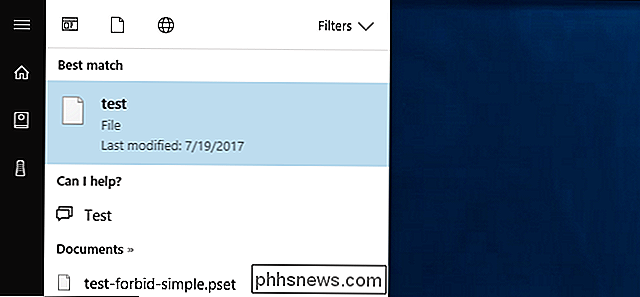
Pagal numatytuosius nustatymus meniu Pradėti ieškoma visko, ką gali indeksuoti failai, "Bing", "OneDrive", "Windows" parduotuvė ir kitos internetinės vietovės. Galite susiaurinti tai spustelėdami mygtuką "Filtrai" ir pasirinkite "Dokumentai", "Aplankai", "Nuotraukos" arba "Vaizdo įrašai".
Problema yra ta, kad negalima ieškoti tik visų jūsų vietinių failų. Šios kategorijos yra siauros ir apima internetines vietoves, pvz., "OneDrive".
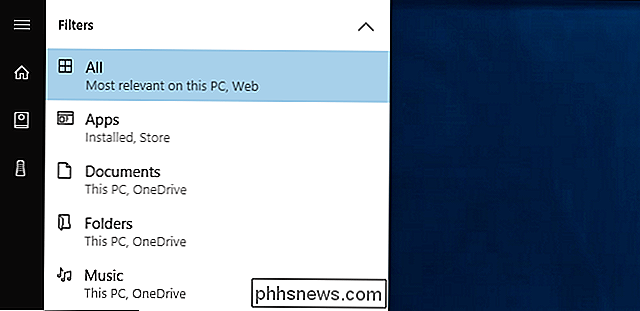
SUSIJĘS: Kaip pasirinkti, kurie failai "Windows" paieškos indeksai jūsų kompiuteryje
Norėdami pagerinti rezultatus, spustelėkite meniu punktą "Filtrai" tada meniu apačioje spustelėkite mygtuką "Pasirinkti vietas". Galėsite pasirinkti savo indeksuojamas paieškos vietas. "Windows" automatiškai nuskaito ir stebi šiuos aplankus, sukurdamas paieškos indeksą, kurį jis naudoja ieškodamas per meniu Pradėti. Pagal numatytuosius nustatymus jis indeksuojami duomenys jūsų vartotojo abonemento aplankuose, o ne daugybe kitų.
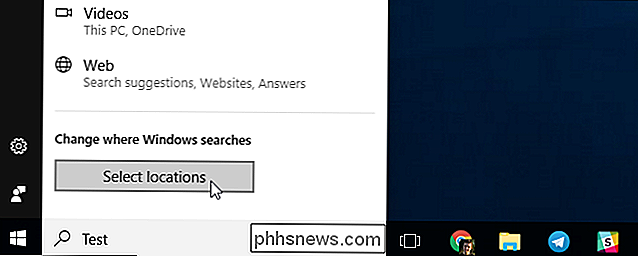
"File Explorer"
Jei dažnai esate nusivylęs "Start" meniu paieškos funkcija, pamirškite ją ir eikite į "File Explorer", kai norite Paieška. "File Explorer" naršyklėje pereikite prie aplanko, kurį norite ieškoti. Pavyzdžiui, jei norite tik ieškoti savo atsisiuntimų aplanke, atidarykite aplanką Atsisiuntimai. Jei norite ieškoti viso C: disko, eikite į C:.
Tada įveskite paieškos laukelį viršutiniame dešiniajame lango kampe ir paspauskite Enter. Jei ieškote indeksuotos vietos, iškart gausite rezultatus. (Jūs galite tai padaryti šiek tiek greičiau, sakydamas, kad "Windows" visada pradeda ieškoti, kai įvedate "File Explorer".)
Jei jūsų ieškoma vieta nėra indeksuojama, pavyzdžiui, jei ieškote visos savo C: vairuoti - pamatysite pažangos juostą, kai "Windows" peržiūri visus vietose esančius failus ir patikrina, ar jie atitinka jūsų paiešką.
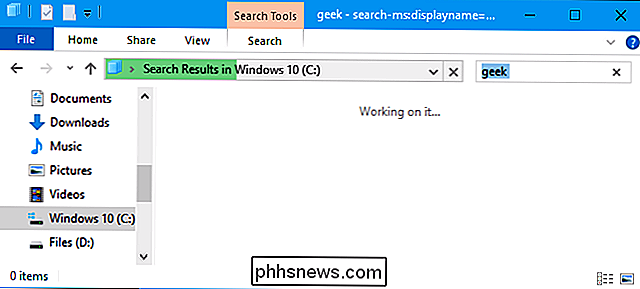
Galite siaurinti dalykus spustelėdami skirtuką "Ieškoti" juostelėje ir naudodami įvairius parinktis pasirinkti norimą failo tipą, dydį ir savybes.
Atkreipkite dėmesį, kad ieškant neindeksuotose vietose, "Windows" ieškos tik failų pavadinimų, o ne jų turinio. Norėdami tai pakeisti, galite spustelėti mygtuką "Išplėstinės parinktys" ir įjungti "Failo turinį". "Windows" atliks gilesnę paiešką ir rask žodžius failų viduje, tačiau tai gali užtrukti ilgiau.
Jei norite, kad "Windows" rodyklė būtų daugiau aplankų, spustelėkite Papildomos parinktys> Keisti indeksuotas vietas ir pridėkite norimą aplanką. Tai yra tas pats indeksas, kuris naudojamas "Start" meniu paieškos funkcijai.
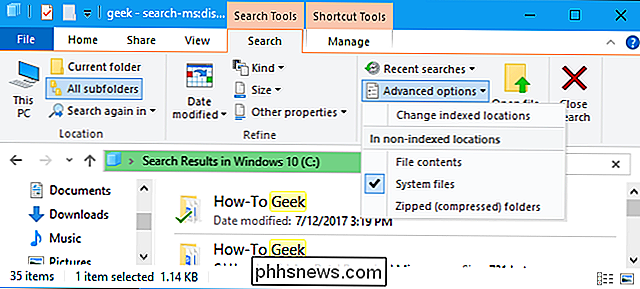
Viskas, trečiosios šalies įrankis
Jei nesijaudinkite integruotomis "Windows" paieškos priemonėmis, galbūt norėsite jų išvengti ir naudoti trečiųjų šalių įrankius. šalis naudingumas. Ten yra nemažai tinkamų, bet mums patinka viskas, o taip, tai nemokama.
Viskas yra labai greitas ir paprastas. Ją sukūrus paieškos indeksą, kai jį naudojate, galite tiesiog pradėti paiešką ir jis taps nedelsiant. Ji turėtų sugebėti indeksuoti daugumą kompiuterių per kelias minutes. Tai lengvas, mažas taikymas, kuriame naudojami minimalūs sistemos ištekliai. Kaip ir daugelis kitų puikių "Windows" įrankių, ji taip pat prieinama kaip nešiojama programa.
Jo vienas trūkumas, palyginti su "Windows" integruotu paieška, yra tai, kad jis gali ieškoti tik failų ir aplankų pavadinimų - jis negali ieškoti teksto tame failuose. Tačiau tai labai greitas būdas rasti failus ir aplankus pagal pavadinimą visoje sistemoje, nesusiję su Cortana arba pasakoja "Windows" indeksuoti visą savo sistemos diską, o tai gali būti lėtesnis.
Viskas veikia labai greitai. Jis kaupia kiekvieno failo ir aplanko jūsų kompiuteryje duomenų bazę, o paieška atliekama iškart, kai įvedate. Jis veikia jūsų pranešimų srityje (dar žinomas kaip sistemos dėklas) ir galite priskirti sparčiuosius klavišus, jei norite greitai atidaryti langą iš Tools> Options> General> Keyboard. Jei norite greitai ieškoti visų savo kompiuteryje esančių failų, tai yra kur kas geresnis sprendimas nei integruoti "Windows" paieškos įrankiai.
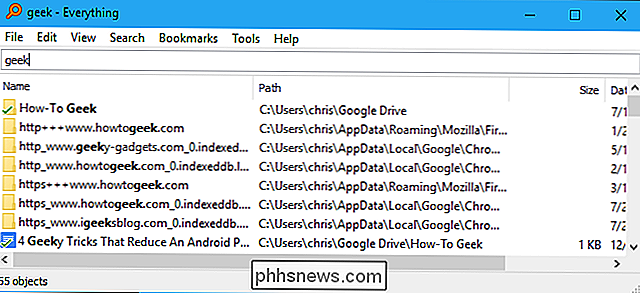

Kaip "Tweak ClearType" "Windows" geresnio ekrano skaitymo funkcijai
"ClearType" yra šriftų šlifavimo technologija, kuri įmontuota "Windows", kad būtų lengviau skaityti tekstą skystųjų kristalų monitoriuose. Jei jūsų tekstas atrodys šiek tiek neryškus, "ClearType" nustatymų optimizavimas gali tikrai padėti. Yra keletas problemų, dėl kurių gali būti neaišku. Pradedantiesiems visada turėtumėte naudoti monitoriaus gimtąją raišką.

Išsaugokite 10% "Instacart", atsisakydami paslaugų mokesčio
"InstaCart" automatiškai prideda 10% "Paslaugų mokesčio" į kiekvieną jūsų užsakytą užsakymą, bet jūs iš tikrųjų galite atsisakyti šio mokestis, kad sutaupytumėte 10% už kiekvieną "InstaCart" užsakymą. Šis 10% mokestis yra atskirtas nuo galo. Mes raginame jus pakelti pristatymo asmenį po pristatymo arba prieš pristatymą, nes šis patarimas faktiškai eina tiesiai į asmenį, atliekantį darbą.



